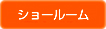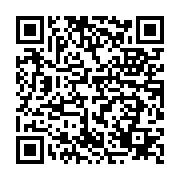Photoshopデータ作成の注意点 |
Photoshopの注意事項は6点あります。以下事項をご確認の上、入稿をお願い致します。
ご不明な点がございましたら、お気軽にお問い合わせください。
- レイヤーは1つに統合してください
- Photoshopデータでまるまる1ページ分とされる場合は、保存形式を【eps】にしてください
- 1ファイルを1ページとしてください
- カラーのモード・設定に指定はありませんが、次の設定にすると印刷イメージに近い色になります
- 解像度は原寸で360dpiがおすすめです
- 用紙の端まで印刷したい柄には、【塗り足し】を付けてください
レイヤーは1つに統合してください
複数のレイヤーに分かれている場合は、出力エラーが生じることがありますので、1つに統合してください。統合することによって様々なエラーから回避されます。例えば、フォントは画像化され、文字化けを防ぐことができます。

Photoshopデータでまるまる1ページ分とされる場合は、保存形式を【eps】にしてください
保存形式がpsdやjpegなどの場合は作業ができません。【eps】で保存してください。

1ファイルを1ページとしてください
2ページ以上入れたり、見開きで作成されますと作業ができませんので、1ファイルを1ページとしてください。
カラーのモード・設定に指定はありませんが、次の設定にすると印刷イメージに近い色になります

解像度は原寸で360dpiがおすすめです
【原寸で360dpi】といいますのは、例えば100×150mmサイズの画像を使用する時に、【100×150mmサイズで解像度が360dpiになっている状態】を指します。【50×75mmサイズで解像度が360dpiになっている画像】を実際には100×150mmのサイズで使用したいからといって2倍に拡大しますと、解像度は180dpiに落ちてしまいます。180dpiでも印刷は可能ですが、360dpiの画像に比べますと画質は荒くなります。

用紙の端まで印刷したい柄には、【塗り足し】を付けてください
例えば、A4サイズの本を作るとき時に、A4より大きい用紙に印刷してA4サイズに断裁しますが、印刷や断裁時の僅かなズレによって、用紙と柄に隙間が生じます。
隙間なく印刷するには、A4より周囲3mm柄を大きくする必要があり、その部分を【塗り足し】といいます。塗り足しが無い部分は隙間が生じます。隙間の有無や幅は、冊子や辺ごとにランダムになります。

塗り足しの付け方
【ご案内事項2】で作成頂きました【仕上がりサイズ+6mmの枠】いっぱいに、用紙の端まで印刷されたい柄を入れてください。少しでも枠からはみ出し・不足のないようにお願いします。

ご不明な点がございましたら、お気軽にお問い合わせください。